发布时间:2025-04-16 17: 06: 00
在使用Abaqus进行几何建模、载荷施加和结果分析的过程中,坐标系的显示与切换起着至关重要的作用。无论是进行精确定位、定义边界条件,还是输出仿真结果,清晰掌握当前的坐标系状态和方向都是必不可少的。然而不少用户在操作过程中会疑惑:“Abaqus坐标系怎么显示出来?”、“Abaqus怎么更改坐标系?”。本文将从可视化显示、局部坐标系统建立、以及坐标变换等多个角度进行详细讲解,帮助用户更灵活地管理和使用坐标系,从而提升建模效率与仿真准确性。
一、Abaqus坐标系怎么显示出来
默认情况下,Abaqus会在视图窗口左下角显示一个三轴方向标,用以提示全局坐标系的朝向。如果你在界面中没有看到坐标系,很可能是它被隐藏或者显示设置被关闭。
1. 显示视图坐标轴(全局方向)
在任意模块界面(如 Part、Assembly、Visualization)中;
点击顶部菜单栏:
View > Viewport Annotation Options
在弹出的窗口中切换到 Axes 标签页;
勾选:
Show orientation triad
即可显示窗口左下角的 X、Y、Z 三维坐标轴图标;
你还可以通过此处设置:
坐标轴颜色;
坐标文字大小;
是否始终对齐屏幕等。
该方向轴反映的是 全局坐标系,即建模默认的 XYZ 系统。
2. 显示局部坐标系(自定义坐标系统)
如果你创建了自定义坐标系,如 Cylindrical(柱面坐标)、Spherical(球面坐标)或用户定义的 Cartesian(笛卡尔坐标),可以通过以下方式查看其位置和方向:
进入 Assembly 模块;
点击顶部菜单:
Tools > Datum > Coordinate System
若已有局部坐标系,系统会在视图中以图标显示:
原点位置;
X、Y、Z(或R、θ、Z)方向箭头;
若未显示,可点击:
View > Assembly Display Options > Datum
勾选 “Coordinate Systems”,即可让所有坐标系可视化。
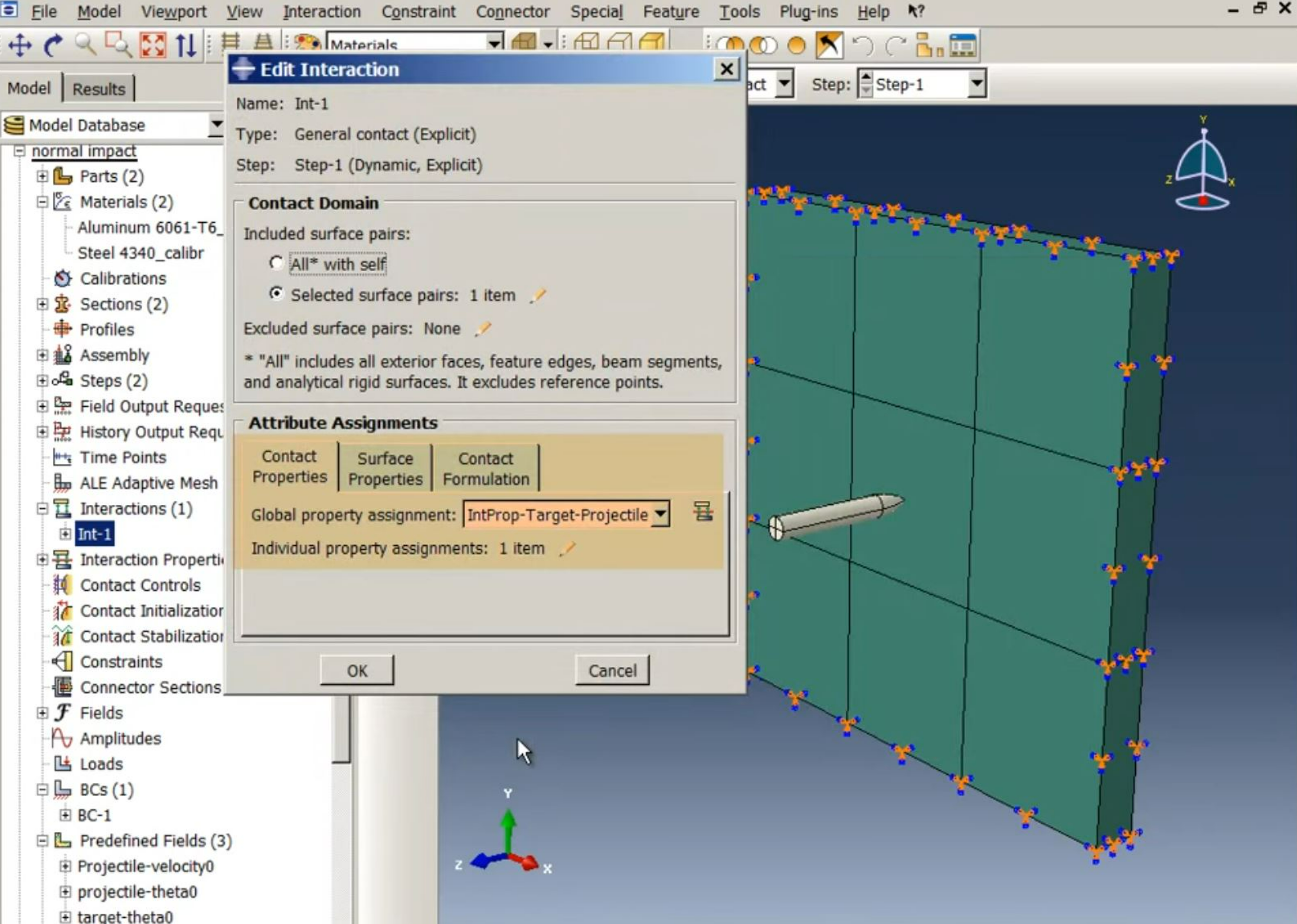
二、Abaqus怎么更改坐标系
更改坐标系操作主要包括:新建坐标系、设置载荷/位移/输出变量的参考坐标系,以及在装配时调整方向。以下为几种典型的“更改坐标系”需求及操作方式。
1. 新建局部坐标系
在 Assembly 模块点击:
Tools > Datum > Coordinate System
选择需要的坐标系类型:
Cartesian:直角坐标,适合基本结构;
Cylindrical:柱坐标,适用于旋转类零件如轴、管;
Spherical:球坐标,适用于球形、弧面分析;
按提示输入原点位置、参考轴方向等;
坐标系创建后将出现在 Datum Coordinate Systems 列表中。
2. 应用局部坐标系到载荷、边界或输出
在以下场景中,你可以将默认的全局坐标系统替换为你创建的局部坐标系:
施加载荷时:
在载荷设置中点击“Coordinate system”;
选择你建立的坐标系编号;
此后输入的方向(如1、2、3)将基于该局部坐标轴解释。
定义位移边界条件时:
同样在设置窗口中选择局部坐标系统;
可以实现沿某一斜面法向或旋转方向控制位移。
结果输出方向调整:
在 Field Output 或 History Output 请求中选择方向引用坐标系;
比如查看“节点在局部R方向的位移”。
3. 更改模型中零件或组件的方向(与坐标系有关)
有时用户希望将某个零件从 X 向拉伸改为 Z 向装配,可通过装配变换实现:
在 Assembly 中选择该 Part Instance;
点击:
Transform > Rotate or Translate
按照所需的轴向进行旋转,例如绕 Y 轴旋转 90°;
虽然坐标系不变,但零件的朝向就等效于“更改了坐标系下的方向”。
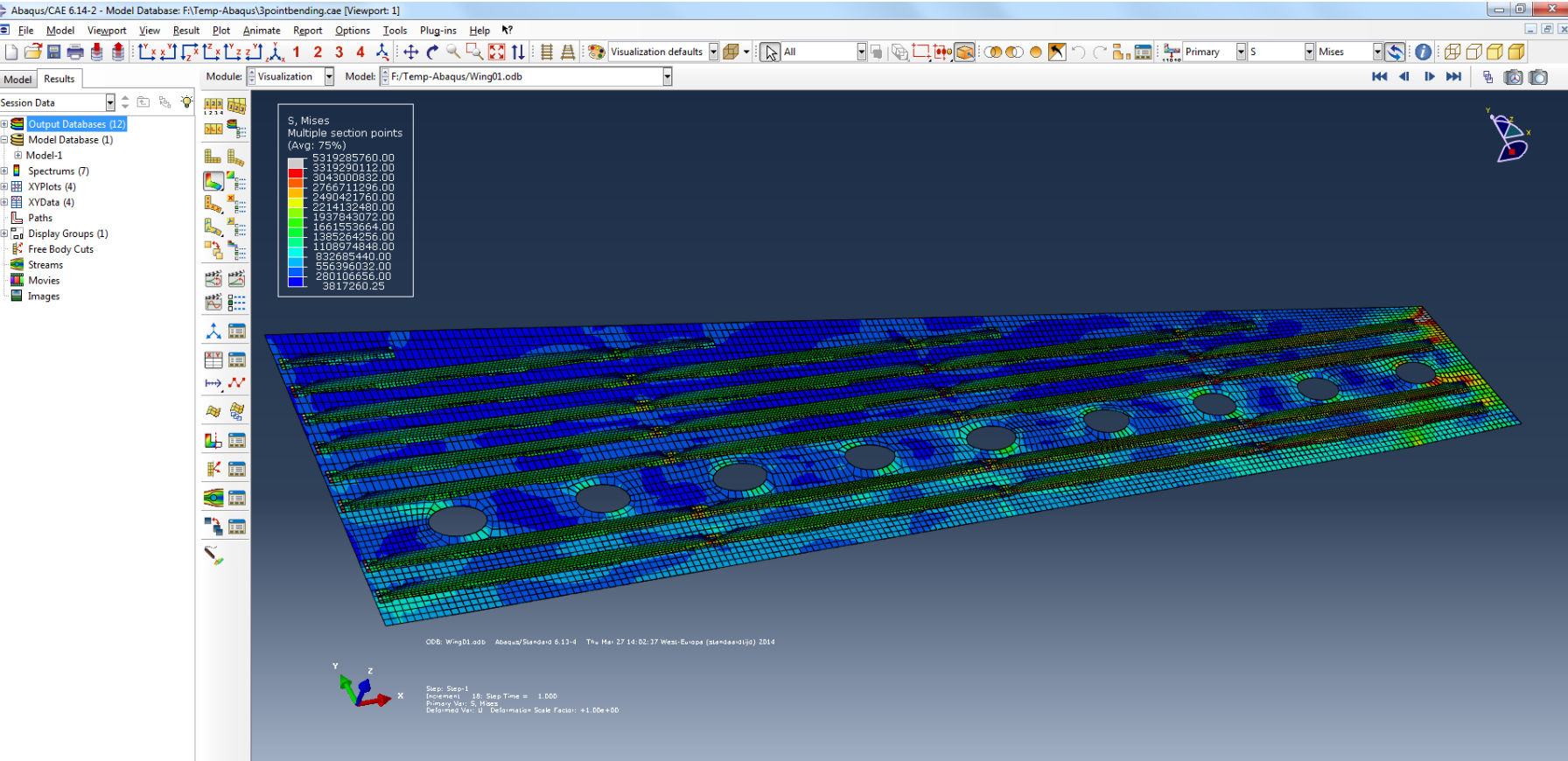
三、坐标系应用技巧与常见问题解析
1. 使用局部坐标系统定义旋转加载
在如扭转、旋转疲劳等问题中,使用 Cylindrical 坐标系可以直接指定 θ 方向上的载荷,避免通过矢量投影定义复杂角度:
创建柱坐标系,中心为旋转轴;
在载荷中选择该坐标系;
在“方向”中输入 θ=1 表示绕圆周方向加载。
2. 坐标系不显示或不生效?
检查是否在显示选项中取消了“Datum Coordinate System”的显示;
检查你是否在正确的模块中应用坐标系统(如不能在 Part 中引用 Assembly 的坐标系);
检查坐标系统是否正确关联对象,如选择点、面或体是否在坐标系影响范围内。
3. 如何输出局部坐标下的变量?
在 Visualization 模块中查看某节点或单元的结果时:
点击 Field Output > Edit;
选择变量(如 U、S 等);
找到“Coordinate System”选项;
选择你感兴趣的局部坐标系;
系统将转换该变量在该坐标系下的投影值。
总结
Abaqus坐标系怎么显示出来 Abaqus怎么更改坐标系这两个功能,是进行精准建模、复杂载荷定义和结果后处理的基础能力。通过显示视图方向轴与局部坐标系统图标,用户可以清楚了解模型的空间关系;而通过自定义坐标系类型、在施加载荷与位移时调用局部坐标系,则可以轻松应对各种非标准加载工况。掌握这些操作,将极大提升你在Abaqus中的空间建模控制能力,助力更高效的仿真分析过程。
展开阅读全文
︾
读者也喜欢这些内容:
Abaqus如何调整视图方向 Abaqus怎么调出视角工具
在使用Abaqus进行三维有限元建模与仿真时,视图的调整与管理是建模效率与精度的重要保障。无论是几何体建构、边界条件施加,还是后处理可视化,精准操控视角不仅能显著提升操作体验,也直接影响用户对模型结构与结果分布的判断。掌握Abaqus如何调整视图方向与如何调出视角工具,已成为每一位工程用户入门后必须攻克的基础操作环节。本文将围绕视图方向调整方法、视角工具使用路径进行详尽阐述。...
阅读全文 >
Abaqus后处理不显示网格 Abaqus后处理隐藏网格
在使用Abaqus进行有限元分析时,后处理模块是用来查看结果、分析场变量分布和评估网格质量的重要环节。对于工程人员而言,能否正确显示或控制网格的可视状态,直接影响结果判断的直观性和精度。尤其是在模型网格较细密、结构较复杂时,显示网格有助于验证单元形状、分析节点应力集中情况;而隐藏网格又便于观察颜色等值图、整体变形等可视效果。围绕Abaqus后处理不显示网格,Abaqus后处理隐藏网格这两个关键操作,本文将详细介绍如何控制网格显示的正确方式,并拓展到后处理窗口中视图控制的其他技巧,帮助用户在结果可视化中更灵活掌握操作细节。...
阅读全文 >
Abaqus模型尺寸怎么改 Abaqus模型尺寸按比例缩小
在Abaqus有限元建模过程中,模型几何的尺寸大小不仅直接影响到网格划分和计算稳定性,还会影响分析结果的物理意义与单位一致性。实际工程中,用户经常需要对模型尺寸进行微调、重新定义或者按比例缩放,以满足边界条件、试验对比或单位转换等需求。无论是修改单个几何尺寸还是对整个模型进行统一比例缩放,Abaqus都提供了明确且实用的操作路径。本文围绕Abaqus模型尺寸怎么改,Abaqus模型尺寸按比例缩小这一主题,从基础操作到拓展技巧进行详细讲解,帮助用户灵活掌握尺寸调整方法,提升建模与仿真效率。...
阅读全文 >
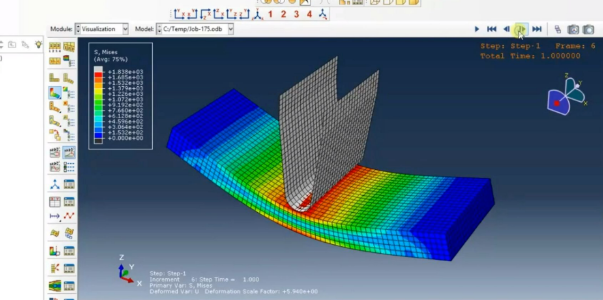
Abaqus怎么分析模态响应怎样用 Abaqus做模态分析
Abaqus怎么分析模态响应怎样用Abaqus做模态分析是结构力学和机械工程领域中经常被问到的关键问题。模态分析是了解结构自然频率和振型的重要方法,在设计验证、抗振优化、疲劳评估等环节扮演着不可替代的角色。Abaqus...
阅读全文 >